Wie verwende ich die TEXT-Funktion von Excel?
- WBOYWBOYWBOYWBOYWBOYWBOYWBOYWBOYWBOYWBOYWBOYWBOYWBnach vorne
- 2022-05-09 17:42:587299Durchsuche
Dieser Artikel vermittelt Ihnen relevantes Wissen über Excel, das hauptsächlich Probleme im Zusammenhang mit der Textfunktion vorstellt. Werfen wir einen Blick auf die allgemeinen Funktionen dieser Funktion es hilft allen.
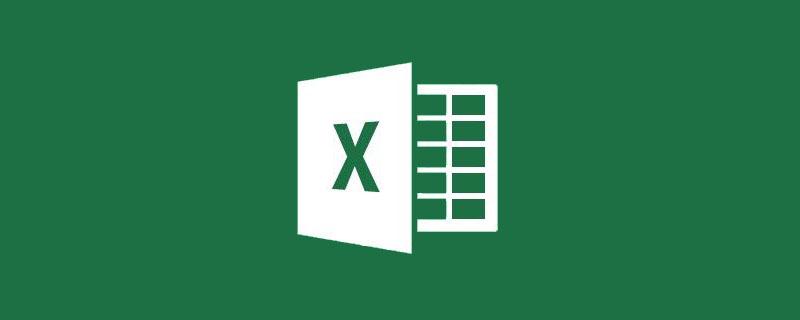
Verwandte Lernempfehlungen: Excel-Tutorial
Die TEXT-Funktion ist eine der am häufigsten verwendeten Textfunktionen. Parameter 1 ist die zu verarbeitende Zahl, und Parameter 2 wird zur Angabe verwendet Der Formatcode ist im Wesentlichen derselbe wie im Zellennummernformat.
Als nächstes werfen wir einen Blick auf die allgemeinen Verwendungszwecke der TEXT-Funktion:
1. Einfache bedingte Beurteilung
Das Bild unten zeigt einen Teil des Mitarbeiterbeurteilungsformulars einer bestimmten Einheit. Eine Bewertung von 85 oder mehr gilt als gut, eine Punktzahl von 76 bis 85 gilt als qualifiziert und eine Punktzahl von 75 oder weniger gilt als nicht qualifiziert.
Geben Sie die folgende Formel in Zelle C2 ein und kopieren Sie sie nach unten.
=TEXT(B2, „[>85]Gut;[>75]Qualifiziert; Nicht qualifiziert“)
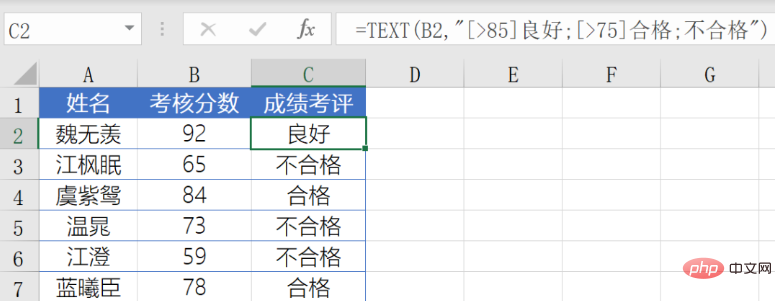
Die Formel verwendet einen dreisegmentigen Formatcode, der benutzerdefinierte Bedingungen enthält. Die Verwendung von Formatcodes ist fast identisch mit der Verwendung benutzerdefinierter Formate.
2. Formatierte Inhalte verbinden
Wie im Bild unten gezeigt, müssen Sie den Namen in Spalte A und das Geburtsdatum in Spalte B verbinden.
Geben Sie die folgende Formel in Zelle C2 ein und kopieren Sie sie nach unten.
=A2&TEXT(B2," m, Monat, T, Jahr y")
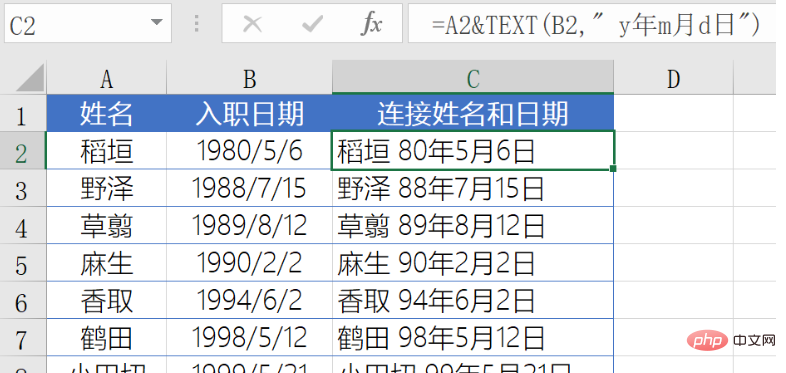
Verwenden Sie zunächst die TEXT-Funktion, um das Datum in Spalte B in eine Zeichenfolge mit einem bestimmten Stil umzuwandeln, und verbinden Sie es dann mit dem Namen in Spalte A in den endgültigen gewünschten Stil ein.
3. Konvertieren Sie das Datumsformat
Wie in der Abbildung unten gezeigt, muss das Datumsformat in Spalte B in den Monat im chinesischen Format umgewandelt werden.
Geben Sie die folgende Formel in Zelle C2 ein und kopieren Sie sie nach unten.
=TEXT(B2,"[DBnum1]m Monat")
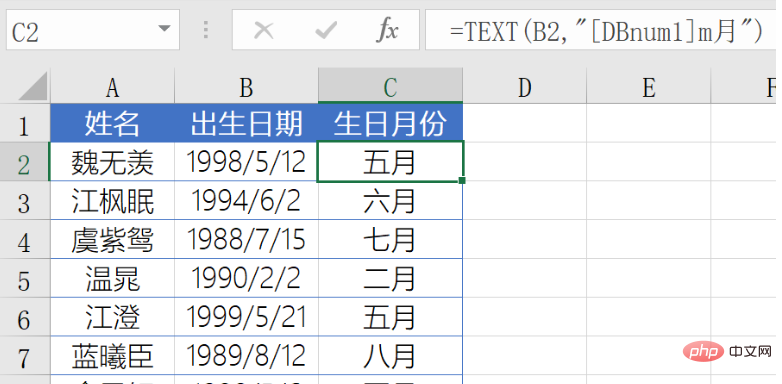
Der Formatcode „m“ wird verwendet, um den Monat in Zelle B2 zu extrahieren und ihn dann mit dem Formatcode [DBnum1] in Chinesisch zu konvertieren Zahlenformat in Kleinbuchstaben.
4. Gerundete Intervallstunden
Berechnen Sie den Stundenabstand zwischen zwei Zeitpunkten. Jeder Teil, der weniger als eine Stunde beträgt, wird gerundet.
Geben Sie die folgende Formel in Zelle D2 ein und kopieren Sie sie nach unten:
=TEXT(C2-B2,"[h]")
Verwenden Sie [h] im Formatcode, um die Stunde nach der Rundung anzugeben.
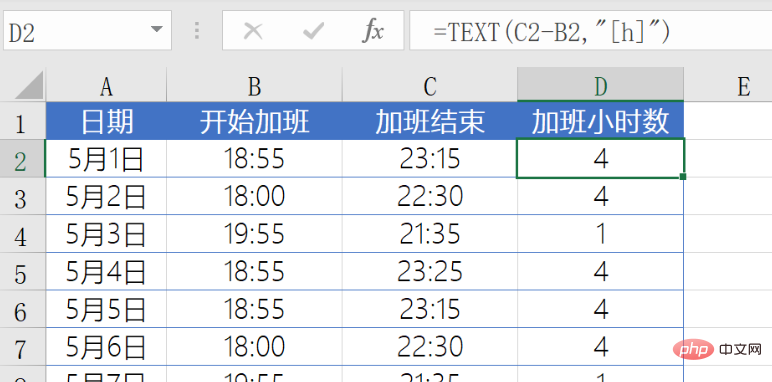
5. Extrahieren Sie das Geburtsdatum und den Geburtsmonat
Wie in der Abbildung unten gezeigt, müssen Sie das Geburtsdatum und den Geburtsmonat basierend auf der ID-Nummer in Spalte B extrahieren.
Geben Sie die folgende Formel in Zelle C2 ein und kopieren Sie sie nach unten:
=--TEXT(MID(B2,7,8),"0-00-00")
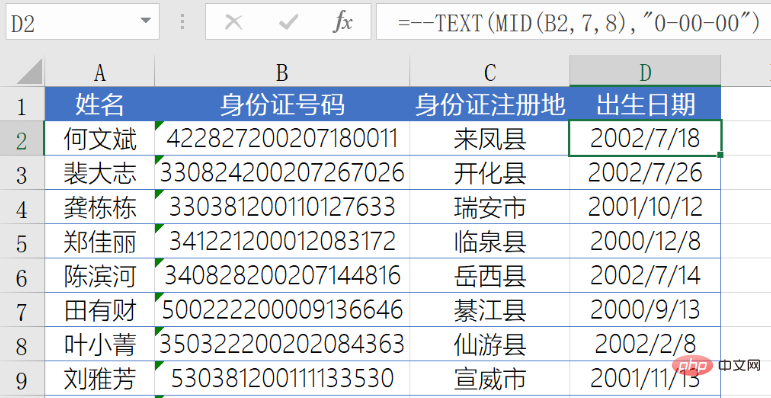
Die MID-Funktion wird zum Extrahieren verwendet Aus einer Zeichenfolge Extrahieren Sie ausgehend von der angegebenen Position eine bestimmte Anzahl von Zeichenfolgen.
MID(B2,7,8) beginnt bei der 7. Ziffer von Zelle B2 und extrahiert 8 Ziffern. Das Ergebnis ist:
20020718
Dann verwenden Sie die TEXT-Funktion, um diese Zeichenfolge in den Stil „0-00-00“ umzuwandeln , das Ergebnis ist „2002-07-18“.
Zu diesem Zeitpunkt sieht es bereits wie ein Datum aus, ist aber immer noch ein Texttyp, sodass zwei negative Vorzeichen hinzugefügt werden, dh die negative Zahl wird berechnet. Nach einem solchen Wurf wird daraus ein echte Datumssequenz.
6. Vereinfachte Formelbeurteilung
Wie in der Abbildung unten gezeigt, muss der Unterschied in den Änderungen auf der Grundlage der zweijährigen Daten in den Spalten B–C beurteilt werden.
Geben Sie die folgende Formel in Zelle D2 ein:
=TEXT(C2-B2, „0 Yuan mehr als im Vorjahr; 0 Yuan weniger als im Vorjahr; das gleiche wie im Vorjahr“)
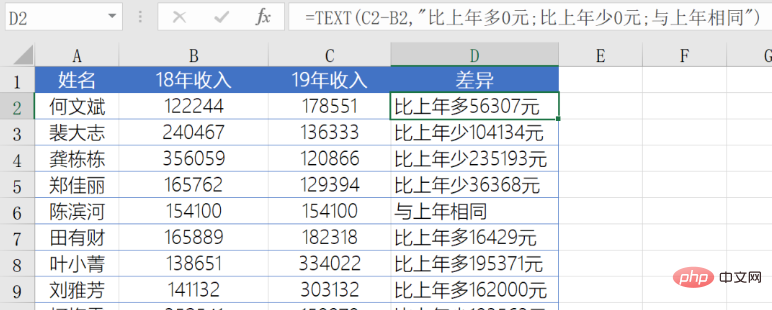
Verwenden der zweite Parameter der TEXT-Funktion „0 Yuan mehr als im Vorjahr; 0 Yuan weniger als im Vorjahr; das gleiche wie im Vorjahr“, was bedeutet:
Wenn das Ergebnis von C2-B2 größer als 0 ist, ist es wird „n Yuan mehr als im Vorjahr“ angezeigt.
Wenn das Ergebnis von C2-B2 kleiner als 0 ist, wird „n Yuan weniger als im Vorjahr“ angezeigt.
Wenn das Ergebnis von C2-B2 gleich 0 ist, wird „Wie im Vorjahr“ angezeigt.
Die 0 im TEXT-Funktionsformatcode hat eine besondere Bedeutung und gibt normalerweise den Wert des ersten Parameters selbst an.
7. Zeichen schnell extrahieren
Wie in der Abbildung unten gezeigt, müssen alle Zahlen vor dem Minuszeichen basierend auf den Zahlen in Spalte A extrahiert werden.
Geben Sie die folgende Formel in Zelle B2 ein und kopieren Sie sie nach unten:
=TEXT(,"[$"&A2&"]")
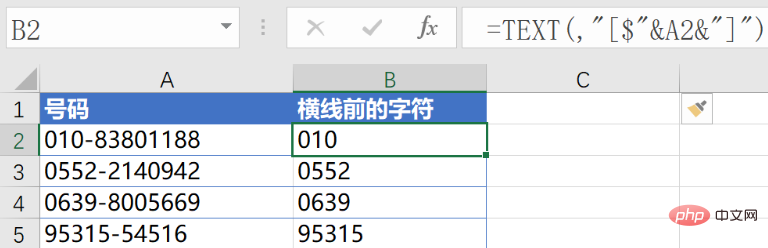
Wenn Sie der Meinung sind, dass diese Formel immer noch zu lang ist, können Sie die folgende Formel ausprobieren :
=IMREAL(A2&"i")
Verwandte Lernempfehlungen: Excel-Tutorial
Das obige ist der detaillierte Inhalt vonWie verwende ich die TEXT-Funktion von Excel?. Für weitere Informationen folgen Sie bitte anderen verwandten Artikeln auf der PHP chinesischen Website!
In Verbindung stehende Artikel
Mehr sehen- Excel-Pivot-Tabelle zum Kombinieren von Daten
- Ausführliche grafische Erklärung zur Bestimmung des Wochentags in Excel
- Gruppierungsprobleme beim Lernen mit Excel-Pivottabellen
- Bringen Sie Ihnen einfach bei, wie Sie eindeutige Listen in Excel extrahieren
- Praktischer Austausch von Excel-Kenntnissen: vier Bewertungsformeln

